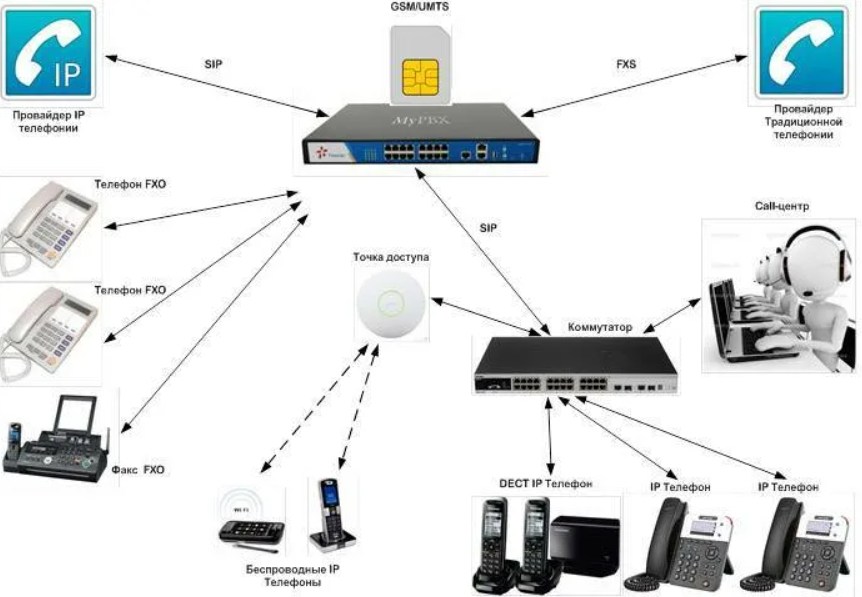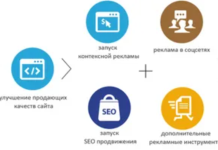Звучит как что-то для айтишников, но на деле это удобно и для дома, и для малого бизнеса. IP-телефония позволяет звонить через интернет с обычного компьютера, без специального стационарного аппарата. Главное — понять базовые вещи и настроить всё по шагам, после чего общение становится таким же простым, как отправка письма, ip телефония через компьютер тут.
В этой статье я подробно расскажу, что нужно для начала, как выбрать софт, на что обратить внимание по качеству звука и безопасности. Все объяснения без занудства, с конкретными советами, чтобы вы могли сразу попробовать сами.
Что такое IP-телефония и зачем она нужна
IP-телефония, или VoIP, передаёт голосовые данные в виде цифровых пакетов по сети. Это не магия — просто другой способ транспортировки аудио, похожий по идее на стриминг музыки. Из плюсов: низкая стоимость международных звонков, гибкость и интеграция с CRM или чатами.
Минусы тоже есть: качество зависит от интернета, нужно настроить кодеки и иногда порты в роутере. Но для большинства пользователей недостатки не критичны, а выгоды заметны сразу.
Что нужно для запуска
Минимальный набор прост: компьютер, наушники с микрофоном, стабильный интернет и программа для звонков. Дополнительно можно подключить SIP-аккаунт от провайдера, чтобы звонить на обычные номера.
- Компьютер с ОС Windows, macOS или Linux.
- Наушники или гарнитура с хорошим микрофоном.
- Софт: softphone (например, бесплатные клиенты поддерживающие SIP).
- SIP-аккаунт у провайдера для исходящих и входящих на городские номера.
Если вы хотите использовать номер оператора, выбирайте провайдера с понятными тарифами и поддержкой, это сэкономит время при настройке.
Как настраивать — по шагам
- Установите softphone и проверьте работу микрофона в системе.
- Зарегистрируйтесь у SIP-провайдера и получите данные аккаунта.
- Введите данные в клиент: адрес сервера, логин, пароль и порт.
- Протестируйте звонок на тестовый номер провайдера и отрегулируйте кодеки.
- При проблемах проверьте качество интернета и настройки NAT в роутере.
Эти шаги просты, если следовать по порядку. Большая часть проблем связана с пропускной способностью и настройками роутера.
Сравнение вариантов
| Вариант | Плюсы | Минусы |
|---|---|---|
| Softphone на ПК | Дешево, удобно, быстро настроить | Зависит от компьютера и интернета |
| Аппаратный IP-телефон | Надежность, физическая трубка | Дороже, менее гибкий |
| SIP-адаптер для обычного телефона | Используйте старый аппарат | Дополнительное устройство, настройки |
Качество и безопасность
Для хорошего звука выбирайте кодеки с поддержкой широкополосного аудио и следите за пингом. Если качество падает, уменьшите нагрузку на сеть или приоритизируйте VoIP-трафик на роутере.
По безопасности: используйте шифрование (SRTP, TLS) и сложные пароли. Не оставляйте публичные SIP-порты без защиты, иначе можно получить нежелательные звонки и списание баланса.
Заключение
IP-телефония через компьютер — это доступный инструмент, который экономит деньги и добавляет гибкости в общении. Освоив базовые настройки, вы получите удобную систему для звонков с домашнего или рабочего ПК. Начните с простого softphone, протестируйте качество и затем расширяйте функционал под свои задачи.